5 načina za popravak oštećene MOV datoteke: vratite je kao profesionalac
MOV datoteke, poznate po svojoj svestranosti, omiljeni su format za snimanje i pohranu multimedijskog sadržaja zbog svoje široke kompatibilnosti. Ipak, frustracija raste kada se te datoteke pokvare, što ometa besprijekorno iskustvo reprodukcije koje svi želimo. Izazov leži u rješavanju i popravljanju tih oštećenja kako bismo vratili fluidnost i kvalitetu naše multimedijske reprodukcije. Rješavanje takvog problema može vam oduzeti još vremena da ga riješite, a ako niste pažljivi, moglo bi biti gore nego što se može popraviti.
Brinite se manje dok vas vodimo kroz odabrani izbor metoda, od korištenja specijaliziranih alata kao što je FVC Video Repair do korištenja poznatih playera kao što su VLC i QuickTime. Nastavite čitati ovaj članak na popraviti MOV, osiguravajući da se vaši videozapisi vrate u život uz profesionalnu finoću. Recite zbogom prekidima reprodukcije i pozdravite svijet neprekinutog strujanja visoke kvalitete.

Dio 1. Mogu li popraviti oštećenu MOV datoteku
Popravak oštećene MOV datoteke moguć je različitim metodama poput MOV-a alat za popravak videa. Ovi specijalizirani alati za popravak videa, kao što je FVC Video Repair, nude namjensko rješenje za učinkovito popravljanje oštećenih MOV datoteka. Alternativno, popularni multimedijski playeri kao što su VLC i QuickTime također se mogu koristiti za pokušaj popravka tijekom procesa reprodukcije ili konverzije. Neki korisnici postižu uspjeh promjenom ekstenzije datoteke ili korištenjem softvera za oporavak kao što je Disk Drill ili EaseUS Data Recovery Wizard. Bilo da koristite Mac ili Windows sustav, istraživanje ovih metoda može vam pomoći da spasite i vratite svoje vrijedne MOV datoteke za besprijekornu reprodukciju.
Dio 2. Kako popraviti oštećenu MOV datoteku
1. Popravak FVC videa
Oštećene MOV datoteke mogu biti izvor frustracije, ometajući besprijekornu reprodukciju multimedijskog sadržaja. FVC video popravak jedan je od MOV alata za popravak koji nudi namjensko rješenje za rješavanje ovih problema, omogućujući korisnicima da ponovno dobiju pristup svojim vrijednim videozapisima. FVC Video Repair dizajniran je za učinkovito popravljanje oštećenih MOV datoteka i vraćanje u njihovo optimalno stanje.
Korak 1. Preuzmite i pokrenite FVC video popravak na vašem računalu.
Besplatno preuzimanjeZa Windows 7 ili novijiSigurno preuzimanje
Besplatno preuzimanjeZa MacOS 10.7 ili novijiSigurno preuzimanje
Korak 2. Na glavnom zaslonu kliknite crveno + gumb za dodavanje vaše oštećene MOV datoteke. Sljedeće je dodati ogledni videozapis, samo kliknite ljubičastu + dugme.
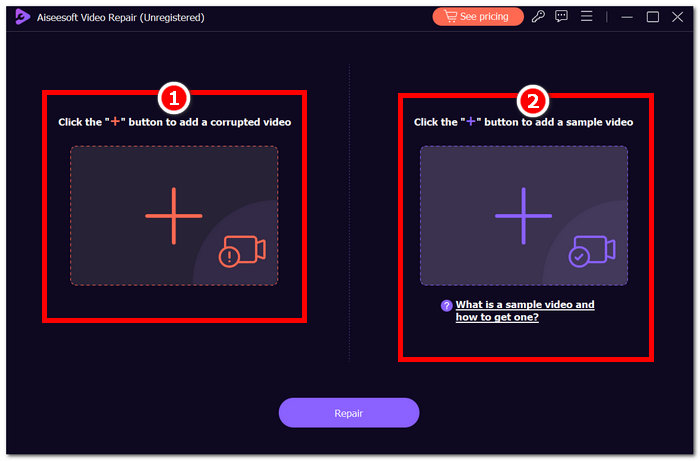
3. korak Pritisnite Popravak gumb i kliknite na Pregled za provjeru kvalitete obrađene MOV video datoteke.
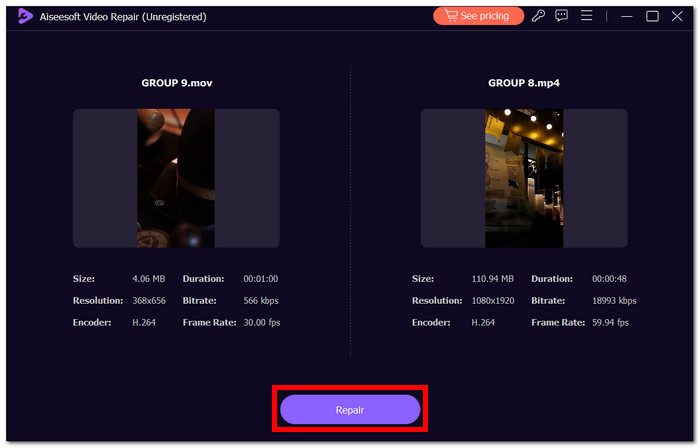
4. korak Da biste datoteku spremili na radnu površinu, samo kliknite na Uštedjeti.
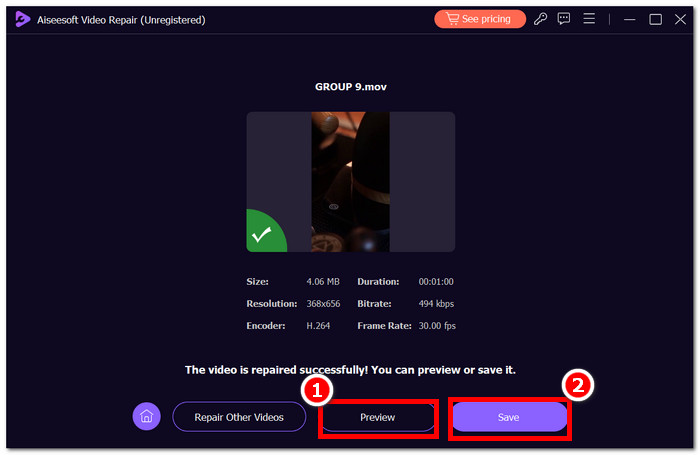
FVC Video Repair ističe se kao pouzdan i učinkovit alat za popravak oštećenih MOV datoteka, pružajući korisnicima jednostavno rješenje za prekide reprodukcije multimedije. Slijedeći gore navedene korake, možete spremiti svoj vrijedan video sadržaj i ponovno uživati u besprijekornom iskustvu gledanja.
2. VLC Media Player
Popravite pokvarene MOV datoteke pomoću VLC Media Playera, poznatog po svojoj svestranosti u rukovanju raznim multimedijskim formatima, a također može pomoći u popravljanju oštećenih MOV datoteka. Pokazuje li vaša MOV datoteka pogreške reprodukcije ili vizualne smetnje, VLC Media Player pruža jednostavno rješenje.
Korak 1. Pokrenite VLC Media Player aplikaciju na vašem računalu.
Korak 2. Idite na Mediji na traci izbornika i odaberite Pretvori / spremi.
3. korak Dodajte oštećenu MOV datoteku klikom na Dodati dugme.
4. korak Odaberite odredište i kliknite Početak za početak popravka.
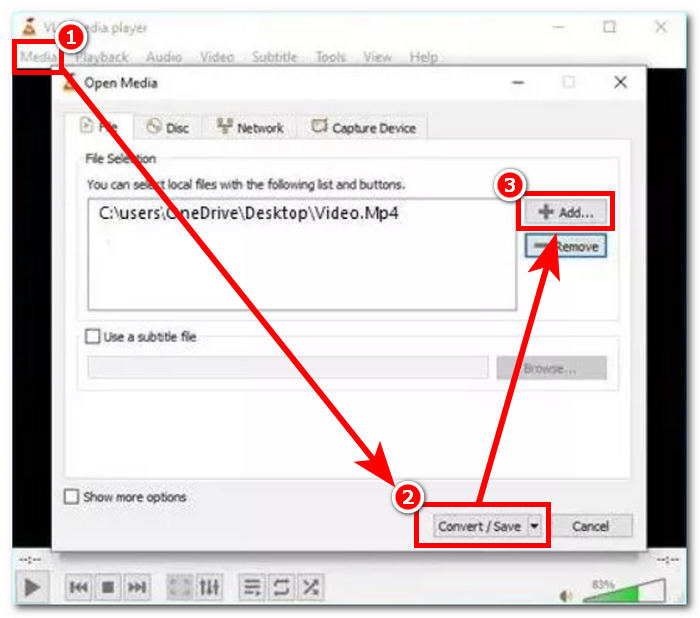
Mogućnost VLC Media Playera da popravi oštećene MOV datoteke čini ga praktičnim alatom za korisnike koji se suočavaju s problemima reprodukcije. Iako nije sigurna za svaku vrstu korupcije, ovu metodu vrijedi isprobati zbog njene jednostavnosti i pristupačnosti. Ne zaboravite uvijek napraviti sigurnosnu kopiju izvorne datoteke prije pokušaja bilo kakvih popravaka. Ako VLC Player ne riješi problem u potpunosti, možda biste trebali istražiti specijalizirane alate za popravak videozapisa za naprednija rješenja.
3. QuickTime Player
QuickTime Player, domaći MOV player za Apple uređaje, može biti praktičan alat za popravak oštećenih MOV datoteka. Kada se suočite s problemima reprodukcije ili oštećenjem datoteke, QuickTime Player pruža jednostavno rješenje za oporavak i vraćanje vašeg vrijednog video sadržaja.
Korak 1. Pokrenite QuickTime Player na vašem Macu. Ako ga nemate instaliranog, možete ga preuzeti s Apple Storea.
Korak 2. Na traci izbornika pronađite i kliknite Prozor i odaberite Prikaži Movie Inspector.
3. korak QuickTime Player može prepoznati da je datoteka oštećena i zatražiti da je popravite.
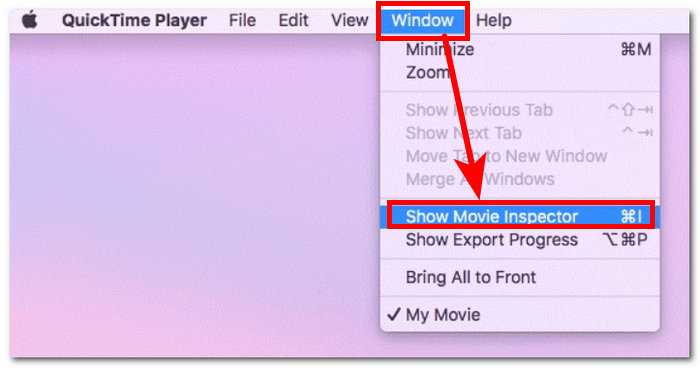
4. korak Inspektor će pokazati detalje o vašoj MOV datoteci, omogućujući vam da identificirate i locirate kodove grešaka koji vam mogu pomoći da popravite MOV datoteku na mreži.
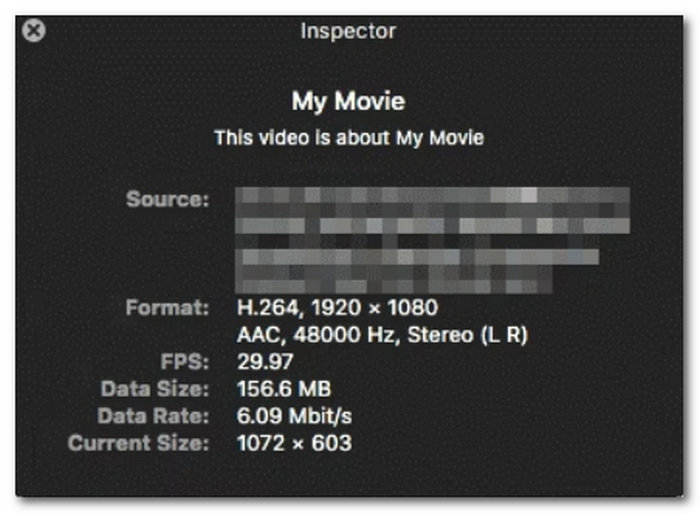
Popravite oštećeni MOV pomoću QuickTime Playera, što ga čini praktičnom opcijom za korisnike Maca. Iako možda ne rješava sve vrste oštećenja datoteka, često može riješiti uobičajene probleme koji dovode do prekida reprodukcije.
4. Popravite MOV datoteku na mreži
Mrežni alati pružaju brzo i jednostavno rješenje za popravak oštećenih MOV datoteka. Slijedite ova četiri jednostavna koraka:
Korak 1. Potražite alat za popravak mov datoteka u vašem lokalnom pregledniku.
Korak 2. Dođite do renomiranog mrežnog alata za popravak MOV datoteka i prenesite oštećenu datoteku. Provjerite je li platforma sigurna i poštuje vašu privatnost.
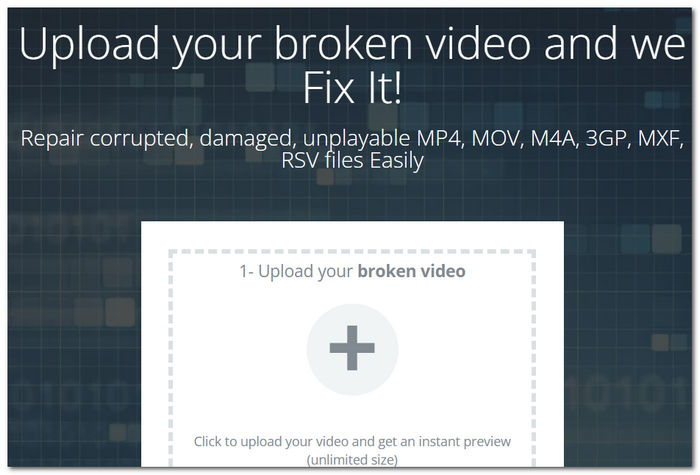
3. korak Internetski alat analizirat će strukturu i sadržaj MOV datoteke kako bi identificirao i procijenio opseg oštećenja.
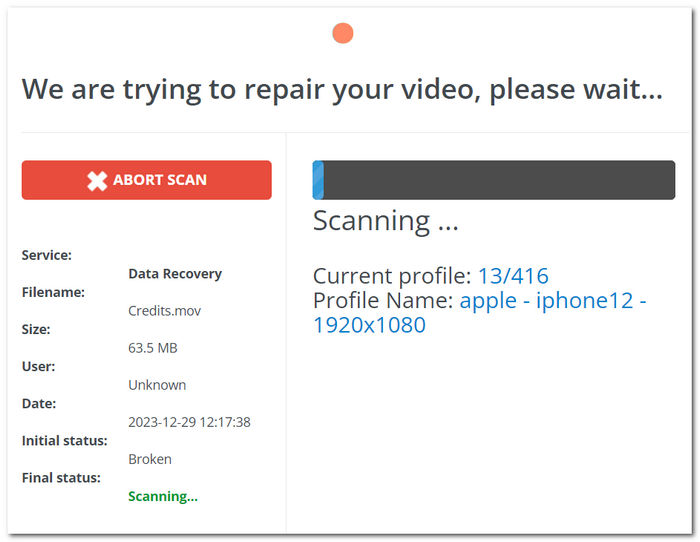
4. korak Kada popravak završi, preuzmite obnovljenu MOV datoteku na svoje računalo. Spremite ga na mjesto po vašem izboru za buduću upotrebu.
Popravak oštećene MOV datoteke na mreži nudi praktično i pristupačno rješenje, posebno za korisnike koji možda nisu upoznati sa složenim procesima popravka videa. Međutim, ključno je odabrati pouzdane mrežne alate kako biste osigurali sigurnost svojih datoteka.
5. MOV u MP4 pretvorbu
MOV datoteke, popularni multimedijski format koji je razvio Apple, ponekad mogu naići na probleme s oštećenjem, što dovodi do prekida reprodukcije. Srećom, postoje učinkovite metode za popravak ovih oštećenih datoteka i vraćanje njihove funkcionalnosti. Jedna takva metoda uključuje pretvaranje MOV datoteke u MP4, proces koji često može eliminirati oštećenje i osigurati glatku reprodukciju.
Korak 1. Potražite pouzdani softver za konverziju videozapisa poput Aiseesoft Video Converter Ultimate i otvorite ga na radnoj površini.
Korak 2. Na glavnom zaslonu kliknite crveno + gumb za dodavanje MOV oštećene datoteke.
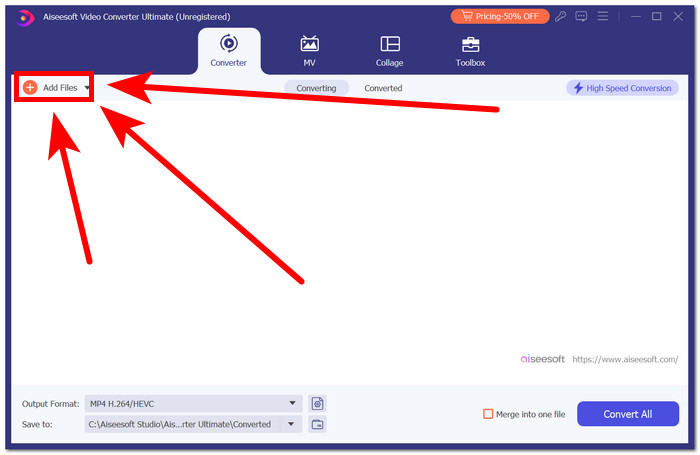
3. korak Promijenite izlazni format, u ovom slučaju MP4.
4. korak Na kraju kliknite pretvoriti da biste započeli pretvaranje MOV-a u MP4.
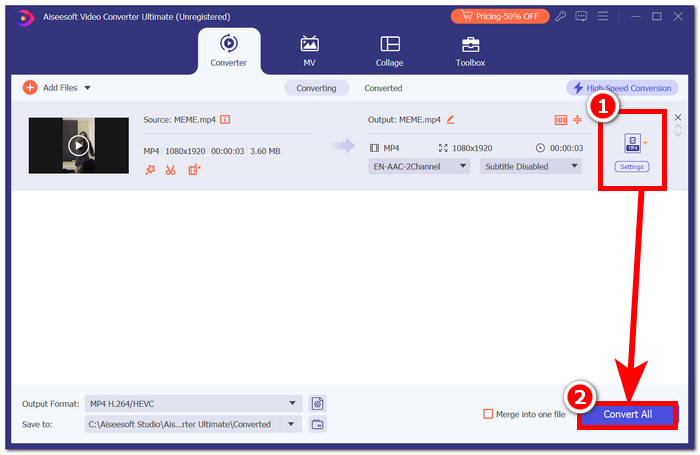
Pretvaranje oštećene MOV datoteke u MP4 može biti jednostavna i učinkovita metoda za popravak problema s reprodukcijom. Iako ova metoda možda nije primjenjiva na ozbiljno oštećene datoteke, mnogim korisnicima služi kao praktično rješenje.
Dio 3. Često postavljana pitanja o popravljanju oštećenih MOV datoteka
Kako mogu popraviti oštećenu MOV datoteku na Macu?
Na Macu, popravljanje MOV datoteka moguće je različitim metodama. QuickTime Player nudi izvorno rješenje koje korisnicima omogućuje pokušaj popravka tijekom reprodukcije. Alternativno, promjena ekstenzije datoteke ili korištenje softvera trećih strana kao što je FVC Video Repair također može biti učinkovito u vraćanju funkcionalnosti MOV datoteka.
Zašto se moja MOV datoteka ne reproducira?
Kada se MOV datoteke odbijaju reproducirati, problem može proizaći iz oštećenja, nekompatibilnih kodeka ili problema s medijskim playerima. Korištenje gore navedenih metoda popravka, uključujući pretvorbu MOV u MP4 i namjenske alate za popravak videozapisa, može učinkovito riješiti ove probleme i vratiti glatku reprodukciju. Razumijevanjem i implementacijom ovih rješenja korisnici mogu prevladati prepreke koje ometaju njihovo iskustvo s MOV datotekama.
Zašto moja MOV datoteka ne radi u QuickTimeu?
QuickTime se može suočiti s izazovima u rukovanju oštećenim MOV datotekama. Ako naiđete na probleme s reprodukcijom, razmislite o korištenju alternativnih medijskih playera kao što je VLC Player ili korištenju specijaliziranog softvera za popravak dizajniranog za popravak i vraćanje integriteta vaših MOV datoteka. Ove alternative često mogu pružiti učinkovita rješenja za besprijekoran doživljaj gledanja.
Kako mogu znati je li moja MOV datoteka oštećena?
Ako se vaša MOV datoteka odbija reproducirati, prikazuje poruke o pogrešci ili prikazuje vizualne artefakte tijekom reprodukcije, možda je oštećena. Prepoznavanje ovih znakova ključno je jer ukazuju na potencijalne probleme koji bi mogli poremetiti besprijekoran doživljaj gledanja. U takvim slučajevima, istraživanje metoda popravka, poput pretvorbe MOV u MP4 ili specijaliziranih alata za popravak videozapisa, može pomoći u vraćanju funkcionalnosti datoteke.
Može li VLC popraviti MOV datoteke?
VLC Player nudi osnovno rješenje za popravak određenih problema s MOV datotekama kroz svoj proces pretvorbe. Iako može riješiti uobičajene probleme, za složenije popravke i sveobuhvatnu restauraciju, preporučljivo je obratiti se specijaliziranim alatima za popravak videa kao što je FVC Video Repair. Ovi namjenski alati pružaju napredne značajke dizajnirane za rukovanje širokim rasponom oštećenja MOV datoteka za učinkovitiji oporavak.
Zaključak
Zaključno, kako vrijeme napreduje, tako napreduju i softver i alati. Sve što je dostupno može biti od velike pomoći vašim potrebama. U ovom slučaju, popravak oštećene MOV datoteke moguće je različitim metodama, od jednostavnih rješenja temeljenih na playeru do naprednog softvera za popravak videozapisa. Obavezno morate odabrati metodu koja odgovara vašim potrebama za vraćanje vrijednog multimedijskog sadržaja.



 Video Converter Ultimate
Video Converter Ultimate Snimač zaslona
Snimač zaslona

